Was ist die unbeaufsichtigte Installation in Windows 11/10 OS?
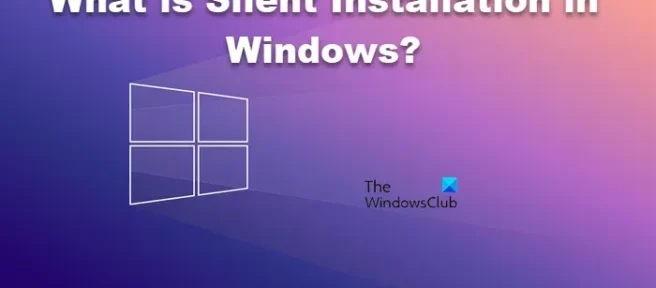
Windows hat einen Prozess namens Silent Software installation, und viele von Ihnen kennen ihn vielleicht. Wenn Sie jedoch keine Ahnung haben, was die unbeaufsichtigte Installation ist und wie Sie sie verwenden können, ist dies in Ordnung. In diesem Artikel werden wir über die unbeaufsichtigte Installation sprechen und darüber, wie Software „unbemerkt“ auf Ihrem Computer installiert wird.
Was ist die unbeaufsichtigte Installation in Windows 11/10?
Mit unbeaufsichtigter Softwareinstallation meinen wir, dass Sie während des Prozesses nichts tun müssen. Zum Zeitpunkt der Installation müssen Sie weder den Speicherort des Ordners festlegen noch die Einstellungen eines Benutzers anpassen, und dies erfolgt „im Hintergrund“. Die unbeaufsichtigte Installation wird auch als automatisierte oder unbeaufsichtigte Installation bezeichnet, während die Standardinstallation als interaktive Installation bezeichnet wird, da Sie den Vorgang abschließen müssen.
Eines der besten Dinge daran ist, dass es die mühsame Aufgabe der Installation des Betriebssystems beschleunigt und auch praktisch ist, wenn Sie die Einstellungen auf allen Ihren Geräten synchronisieren möchten. Wenn Sie Software auf verschiedenen Geräten gleichzeitig installieren möchten, sollten Sie sich für die unbeaufsichtigte Installation entscheiden.
Die Details zur Installation der Software sind in einer Datei gespeichert. Während des Installationsvorgangs wird auf die Dateien verwiesen, um die Installation abzuschließen. Auf diese Weise müssen Sie Ihre Zeit nicht damit verbringen, auf Eingabeaufforderungen zu klicken, und Sie wissen jetzt, wie der Prozess der unbeaufsichtigten Installation auf Ihrem Windows-PC abläuft.
Wie wird Software im Hintergrund installiert?
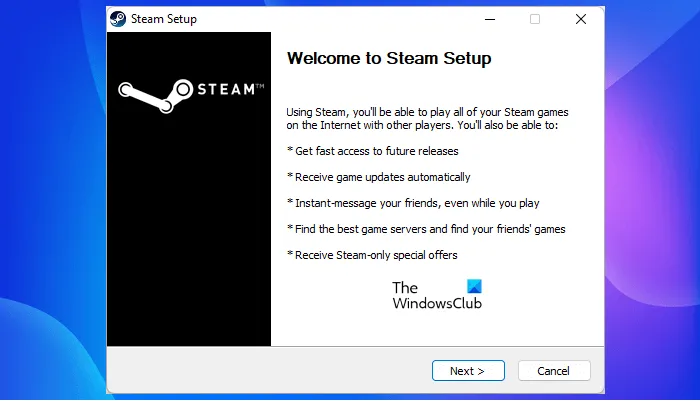
Um eine unbeaufsichtigte Installation durchzuführen, müssen Sie zunächst eine Antwortdatei erstellen. Nach der Installation der App müssen Sie deren Installationsvorgang aufzeichnen und anschließend in der Antwortdatei speichern. Sie finden den Installationsprozess in der Option Erweitert des Installationsprogramms.
Denken Sie daran, dass nicht jede Software Ihnen erlaubt, den Installationsprozess aufzuzeichnen, daher müssen Sie ihn in solchen Fällen selbst schreiben, gemäß den Parametern, die für diese bestimmte Software spezifisch sind. Und man muss einige Kenntnisse in fortgeschrittener Systemadministration haben, sonst wird es schwierig sein, dasselbe zu tun.
Um die Software zu installieren, können Sie die Befehlszeile verwenden, die auf die von Ihnen erstellte oder auf Ihrem Computer gespeicherte Antwortdatei verweist. Sie müssen zuerst die Eingabeaufforderung mit Administratorrechten öffnen und dann den folgenden Befehl eingeben:
setup.exe -r C:\<parent_folder>\<response_file_name>.ini InstallDir="C:\<parent_folder>\<destination_folder>"
Wenn Sie den Befehlszeileninterpreter nicht verwenden möchten, entscheiden Sie sich für einen Silent Install Builder oder alternative Apps, da dies viel einfacher wäre, als einen Befehl zu erstellen. Mit diesen Programmen können Sie ein oder mehrere Pakete für die unbeaufsichtigte Installation erstellen.
Welche Art von Software kann unbeaufsichtigt installiert werden?
Obwohl Apps mit weniger benutzerdefinierter Installation empfohlen werden, wenn Sie sich für die unbeaufsichtigte Installation entscheiden, kann fast jede Art von Software unbeaufsichtigt auf Ihrem PC installiert werden. Und das an sich kann ein Segen oder ein Fluch sein, da Sie auf diese Weise Zeit sparen können, aber es bedeutet auch, Software ohne Ihr Wissen zu installieren. In den meisten Fällen verwenden Hacker den gespeicherten Installationsprozess, um in Ihren PC einzudringen. Daher ist es besser, ihn manchmal zu verwenden, als ihn ständig zu verwenden.
Was bewirkt eine unbeaufsichtigte Installation?
Die unbeaufsichtigte Installation ermöglicht die automatische Installation bestimmter Software, auf diese Weise findet keine Interaktion zwischen dem Benutzer und der Benutzeroberfläche statt. Dies ist besonders hilfreich, wenn Sie versuchen, Software für alle Client-Computer zu installieren. Dies gewährleistet eine synchrone Einstellung über alle Geräte hinweg und reduziert so den Arbeitsaufwand und spart Zeit.



Schreibe einen Kommentar